レポートの追加(Microsoft Excel)
レポートを定義するには、[表示]メニューから[レポートマネージャー]オプションを選択します。
これを行うと、[レポートマネージャー]ダイアログボックスが表示されます。定義されているレポートがある場合は、ダイアログボックスの左側に一覧表示されます。
レポートを作成するには、[追加]ボタンをクリックする必要があります。次に、[レポートの追加]ダイアログボックスが表示されます。 (図1を参照してください。)このダイアログボックスを使用して、レポートに含める内容を制御できます。ダイアログボックスの上部にあるフィールドで、このレポートに使用する名前を指定します(スペースは許容されます)。
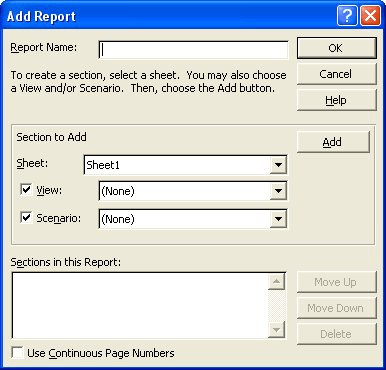
図1. [レポートの追加]ダイアログボックス。
ダイアログボックスの中央部分では、セクションに属するものを指定できます。各セクションは、技術的には現在のワークブックのワークシートにすぎませんが、使用するビューやシナリオを定義することもできます。
[シート]フィールドで、レポートのこのセクションに印刷するワークシートを指定できます。最初に表示されたワークシートは、レポートマネージャーを起動したときに作業していたものです。ただし、フィールドの右側にあるプルダウンリストを使用して、さまざまなワークシートを選択できます。表示されるプルダウンリストから、印刷するワークシートを選択します。
[表示]チェックボックスをオンにすると、セクションを印刷するときに使用するビューを指定できます。ここでのデフォルトは(なし)ですが、ここでも、[ビュー]フィールドの右側にあるプルダウンリストを使用して、使用可能なビューのリストを表示できます。
[シナリオ]チェックボックスを有効にすると、このセクションを印刷するときに使用するデータのセットを指定できます。 [表示]フィールドと同様に、ここでのデフォルトは(なし)です。フィールドの右側にあるプルダウンリストをクリックすると、シナリオのリストが表示されます。
ワークシート、ビュー、またはシナリオを選択したら、セクションを追加できます。これは、[追加]ボタンをクリックするだけで実行できます。セクションの指定は、[レポートの追加]ダイアログボックスの下部にあるセクションのリストに表示されます。
レポートの定義が完了したら、[OK]ボタンをマウスでクリックするだけで、レポートが保存されます。
_ExcelTips_は、費用効果の高いMicrosoftExcelトレーニングのソースです。
このヒント(2903)は、Microsoft Excel 97、2000、2002、および2003に適用されます。